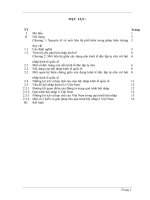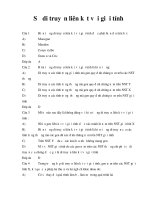Nhập bookmark Delicious với Tag đi kèm vào Evernote doc
Bạn đang xem bản rút gọn của tài liệu. Xem và tải ngay bản đầy đủ của tài liệu tại đây (355.09 KB, 5 trang )
Nhập bookmark Delicious với Tag đi kèm vào Evernote
Số phận của công cụ bookmark nổi tiếng Delicious sẽ sớm được định
đoạt trong thời gian sắp tới, và các bạn đã lựa chọn cho mình 1
phương pháp thay thế hay chưa? Trong bài viết sau, chúng tôi sẽ
hướng dẫn các bạn cách sao lưu bookmark của Delicious và chuyển sang
Evernote – một ứng dụng hỗ trợ đa dạng đang ngày càng phổ biến, hỗ trợ
tất cả các thông tin dữ liệu sẵn có của Delicious như các ghi chú,
bookmark và tag.
Trước tiên, các bạn tham khảo thêm tại đây để lưu toàn bộ bookmark
thành file XML. Lưu ý rằng nếu bạn đang đăng nhập Delicious bằng tài
khoản Yahoo thì hãy truy cập để thực hiện việc
này.
Sau khi sao lưu thành công, mở file .xml đó bằng NotePad hoặc bất cứ
chương trình hỗ trợ nào, copy toàn bộ mã trong đó vào paste vào form
mẫu riêng biệt sau – tùy theo hệ điều hành bạn đang dùng:
Mac:
Windows:
Sau đó, nhấn nút Evernote XML (.enex) please, quá trình chuyển đổi sẽ
bắt đầu:
Khi convert xong, copy toàn bộ và lưu code vào 1 file txt bất kỳ:
Và sử dụng chức năng Save As để lưu lại thành file .enex cùng với thuộc
tính Encoding UTF-8:
Tiếp theo, mở EverNote và chọn File > Import > Evernote Export
Files:
Trỏ tới thư mục bạn lưu file *.enex và nhấn Open sau khi chọn file:
Sau đó bạn sẽ nhìn thấy bảng thông báo của chương trình: Data import
successful. Có nghĩa là quá trình đồng bộ dữ liệu bookmark từ Delicious
sang EverNote đã thành công, và ngay lập tức, người sử dụng sẽ dùng
được những tính năng như trước kia:
Lưu ý rằng mỗi khi sử dụng chức năng import, EverNote sẽ tạo thêm 1
mục Import mới với số lần tuần tự xuất hiện ở phía cuối. Bạn hoàn toàn
không cần lo lắng về vấn đề này:
Chúc các bạn thành công!